Hur man ändrar YouTube-kanalnamn
Om du vill ändra YouTube-kanalens namn(change the YouTube channel name) visar den här artikeln hur du gör det. YouTube är en av de bästa videosändnings- och delningssajterna som du kan använda för att titta på otaliga videor om olika ämnen.

Observera(Please) att om du skapade YouTube-kanalen(YouTube channel) med det ursprungliga Google- kontot måste du ändra kontonamnet. Om du ändrar Google- kontots namn kommer YouTube- kanalens namn att ändras automatiskt. Därför har vi nämnt stegen för att ändra kanalnamnet när du skapar det med ett varumärkeskonto. Du kan dock följa samma steg för att göra detsamma med ett original Google- konto.
Så här ändrar du YouTube-(YouTube) kanalens namn
För att ändra YouTube -kanalens namn, följ dessa steg-
- Öppna YouTubes(YouTube) webbplats och logga in på ditt konto.
- Klicka(Click) på din profilbild och välj Inställningar(Settings) .
- Klicka på knappen Redigera på Google(Edit on Google) under ditt kanalnamn.
- Klicka på namnet under Grundläggande info(Basic info) .
- Klicka på redigeringsikonen.
- Ange det nya namnet.
- Klicka på knappen Spara .(Save)
Låt oss kolla in den detaljerade versionen av dessa steg.
För att komma igång måste du öppna YouTubes(YouTube) webbplats och logga in på ditt konto genom att ange giltiga referenser. När du är klar med det kan du hitta din profilbild i det övre högra hörnet.
Klicka(Click) på den här profilbilden och välj knappen Inställningar . (Settings )Om du inte får varumärkeskontot, klicka på knappen Byt konto(Switch account ) och välj kontot.
Nu kan du hitta ditt varumärkeskontonamn. Klicka(Click) på knappen Redigera på Google(Edit on Google ) som är synlig under varumärkeskontots namn.
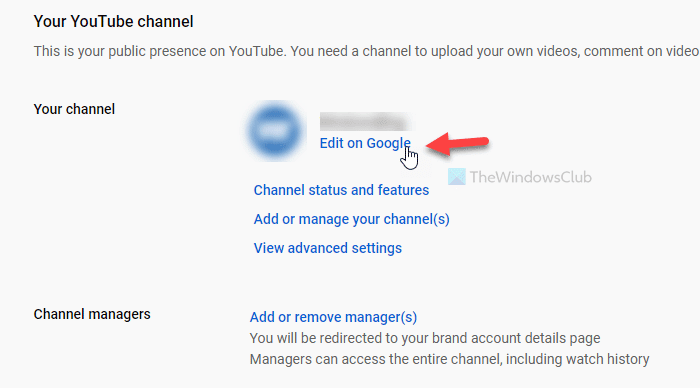
Därefter klickar du på samma namn under rubriken Grundläggande information . (Basic info)Klicka sedan på redigeringsikonen bredvid ditt kontonamn.
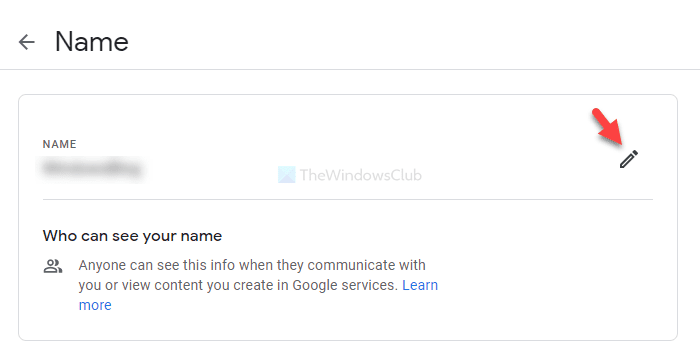
Nu kan du se alternativet att redigera namnet. Det är möjligt att rätta till det mindre misstaget, eller så kan du ändra namnet helt. När du är klar klickar du på knappen Spara .(Save )
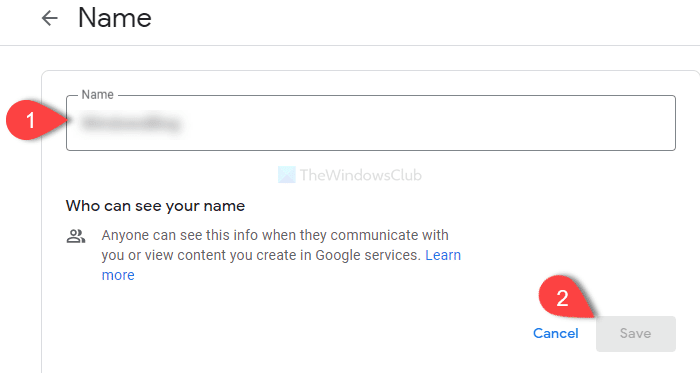
Efter det sista steget kommer namnet på din YouTube- kanal att ändras automatiskt.
Det är allt!
Related posts
Hur man slår ihop flera spellistor på Spotify och YouTube Music
Hur man använder YouTube Analytics för att kontrollera kanalprestanda
De bästa YouTube-alternativen för kreatörer
Hur man överför YouTube-prenumerationer från ett konto till ett annat
Hur man upptäcker nya kanaler på YouTube
Hur man laddar ner gratis musik från YouTubes ljudbibliotek
VideoPad Video Editor är ett gratis videoredigeringsprogram för YouTube
YouTube Audio renderer-fel, åtgärda Vänligen starta om din dator
Hur man stoppar YouTube från att rekommendera videor
De fyra bästa YouTube-apparna på Microsoft Store för Windows PC
Hur man laddar ner YouTube-miniatyrbilder på ett enkelt sätt
Hur man skapar en spellista på YouTube med valfri video utan att logga in
Hur man ökar YouTube-volymen med DOM-konsolen
Hur man blockerar en video eller en kanal i YouTube Kids
Hur man tar reda på om din video för YouTube är upphovsrättsskyddad
Hur man inaktiverar kommentarer på dina YouTube-videor
Fix Inget ljud på YouTube i Firefox med SoundFixer
Hur man tar bort YouTubes sökhistorik på PC
Hur man aktiverar mörkt tema för YouTube
